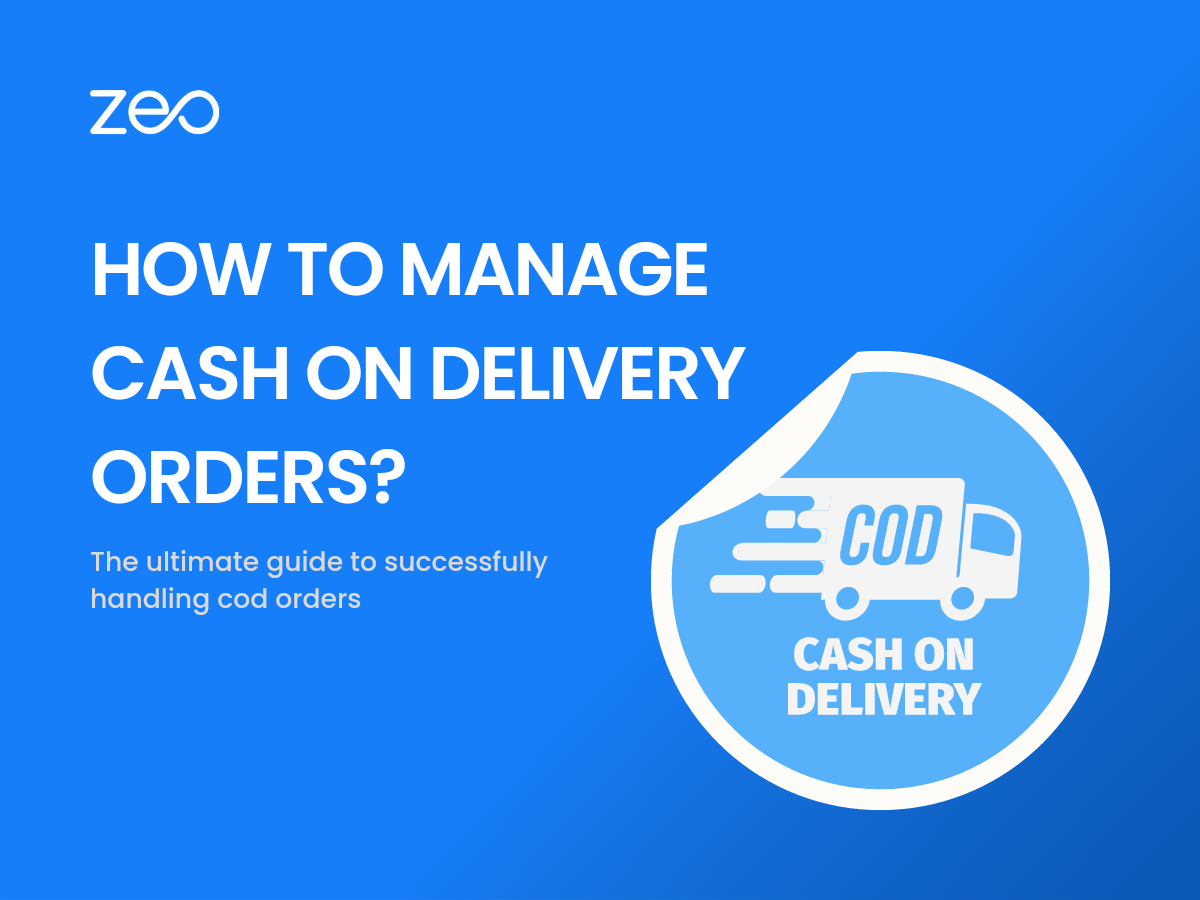Coraz większa liczba klientów korzysta z dostawy do domu! Naturalnie firmy robią wszystko, co w ich mocy, aby zapewnić klientom wygodę.
Jednym ze sposobów jest oferowanie wiele opcji płatności tak, aby klient mógł wybrać ten, który najbardziej mu odpowiada. Niektórzy klienci wolą Płatność gotówką przy odbiorze metodę płatności, ponieważ nie wymaga udostępniania poufnych informacji bankowych. Ułatwia to również zakupy na nowej stronie internetowej, ponieważ klienci nie ryzykują utraty pieniędzy.
Przeczytaj dalej, aby zrozumieć, dlaczego firma powinna oferować płatność przy odbiorze, jakie wyzwania się z nią wiążą i jak może najlepiej sobie z tym poradzić!
Dlaczego warto oferować opcję płatności za pobraniem?
- Pomaga w poszerzanie bazy klientów i obejmuje osoby, które nie posiadają karty kredytowej lub nie chcą jej używać do zakupów online.
- To umożliwia zakupy impulsowe ponieważ klienci nie muszą podawać szczegółów płatności. Pozwala na szybszą realizację transakcji.
- Wraz z rozwojem witryn handlu elektronicznego klienci stali się ostrożni, i słusznie, ponieważ pojawiło się również kilka fałszywych witryn. Jednakże w przypadku płatności za pobraniem jako opcji płatności klient nie boi się utraty pieniędzy. Obniża barierę dla nowych klientów, aby wypróbować Twoje produkty lub usługi.
Wyzwania związane z dostawą gotówki do firm:
- Prowadzi to do odrzucenia wyższego rzędu. Ponieważ klient jeszcze nie zapłacił, może odrzucić produkt przy odbiorze, jeśli zmienił zdanie. Zwiększa to koszty logistyki zwrotów, utrudniając rentowność. Zarządzanie zapasami również staje się wyzwaniem w przypadku większej liczby odrzuceń.
- Zarządzanie odbiorem gotówki, szczególnie w przypadku dużej liczby zamówień o małej wartości, jest kłopotliwe. Sprawa staje się jeszcze trudniejsza, jeśli Twoimi dostawami zajmuje się strona trzecia. Przelanie środków na konto może potrwać kilka dni, natomiast w przypadku płatności online pieniądze trafiają błyskawicznie.
6 sposobów zarządzania zamówieniami z płatnością przy odbiorze:
- Ustaw minimalne i maksymalne limity wartości zamówienia
Ustawienie limitów wartości zamówienia gwarantuje, że Twoja firma nie będzie ponosić kosztów logistyki zwrotnej w przypadku wielu zamówień o niskiej wartości. Zachęca to klienta do większych zakupów w celu skorzystania z płatności za pobraniem, co jest korzystne zarówno dla klienta, jak i firmy. Ograniczenie maksymalnej wartości zamówienia zmniejsza ryzyko w przypadku przedmiotów o dużej wartości. - Pobieraj niewielką opłatę za zamówienia za pobraniem
Pobranie opłaty za zamówienia za pobraniem skłania klienta do rozważenia płatności online. Nawet jeśli klient zdecyduje się na płatność za pobraniem, opłata ta pomoże Ci pokryć koszty w przypadku odrzucenia. Powinna to być jednak niewielka ilość, aby klient nie porzucił koszyka. - Sprawdź historię klienta
W przypadku stałych klientów możesz osadzić kody na swojej stronie internetowej, aby sprawdzić historię klientów. Jeśli historia pokazuje przypadki odrzucenia, wówczas klienci ci nie będą uprawnieni do opcji płatności za pobraniem. Pomaga to w odfiltrowaniu klientów, dzięki czemu dobrzy klienci nadal mogą cieszyć się korzyściami z COD, a straty biznesowe są zminimalizowane. - Komunikacja z konsumentem
Informuj klienta na bieżąco o dostawie jego zamówień, podając dokładny szacowany czas dotarcia. Dzięki temu klient jest dostępny do odbioru zamówień, a dostawa zamówienia nie zostanie zakłócona. Jeśli klient nie wie, kiedy nastąpi dostawa, może przegapić dostawę. Zwiększy to koszty odebrania przesyłki, jej przechowywania, a następnie podjęcia kolejnej próby doręczenia. - Dotrzymanie obietnicy dostawy
Nic nie frustruje klienta bardziej niż opóźnione dostawy. Zapewnij dotrzymanie obiecanego klientowi terminu dostawy. Jeżeli dostawa opóźnia się, poinformuj Klienta o przyczynie opóźnienia. - Możliwość płatności elektronicznych za zamówienia za pobraniem
Zaoferuj klientowi możliwość dokonania płatności online nawet w momencie dostawy. Przyda się w przypadku, gdy klient nie posiada wystarczającej ilości gotówki, aby przekazać ją kurierowi. Mogą dokonać płatności kartą po sprawdzeniu pozycji zamówienia.
Czytaj więcej: Zrewolucjonizuj komunikację z klientami dzięki funkcji bezpośredniego przesyłania wiadomości Zeo
Jak Zeo pomaga w zarządzaniu zamówieniami za pobraniem?
Jako menedżer floty korzystający z narzędzia Zeo Route Planner możesz umożliwić kierowcom pobieranie płatności w momencie dostawy. To proste i pomaga śledzić płatności za pobraniem, ponieważ wszystko jest rejestrowane w aplikacji kierowcy.
Zapewnia większą przejrzystość i przejrzystość pobierania płatności. Pomaga w łatwiejszym rozliczeniu gotówki, gdy kierowcy-dostawcy przekazują ją. Usprawnia realizację zamówień za pobraniem.
- W panelu właściciela floty możesz przejść do Ustawienia → Preferencje → Płatności POD → Kliknij „Włączone”.
- Po dotarciu pod adres klienta kierowca dostawy może kliknąć „Capture POD” w aplikacji kierowcy. W tym miejscu kliknij opcję „Odbierz płatność”.
- Istnieją 3 opcje rejestrowania odbioru płatności – gotówka, online i zapłać później.
- Jeśli płatność odbywa się gotówką, kierowca dostawy może zapisać kwotę w aplikacji. Jeśli jest to płatność online, mogą zarejestrować identyfikator transakcji, a także zrobić zdjęcie. W przypadku, gdy klient będzie chciał zapłacić później, kierowca może zapisać wraz z nim ewentualne notatki.
Wskocz na 30-minutowa rozmowa demonstracyjna dla bezproblemowych dostaw za pobraniem za pośrednictwem Zeo Route Planner!
Wnioski
Firmy e-commerce nie mogą działać bez oferowania zamówień z płatnością przy odbiorze. Najlepiej wdrożyć technologię i systemy kontroli, aby zapewnić, że ChZT będzie działał na korzyść zarówno klientów, jak i przedsiębiorstw.